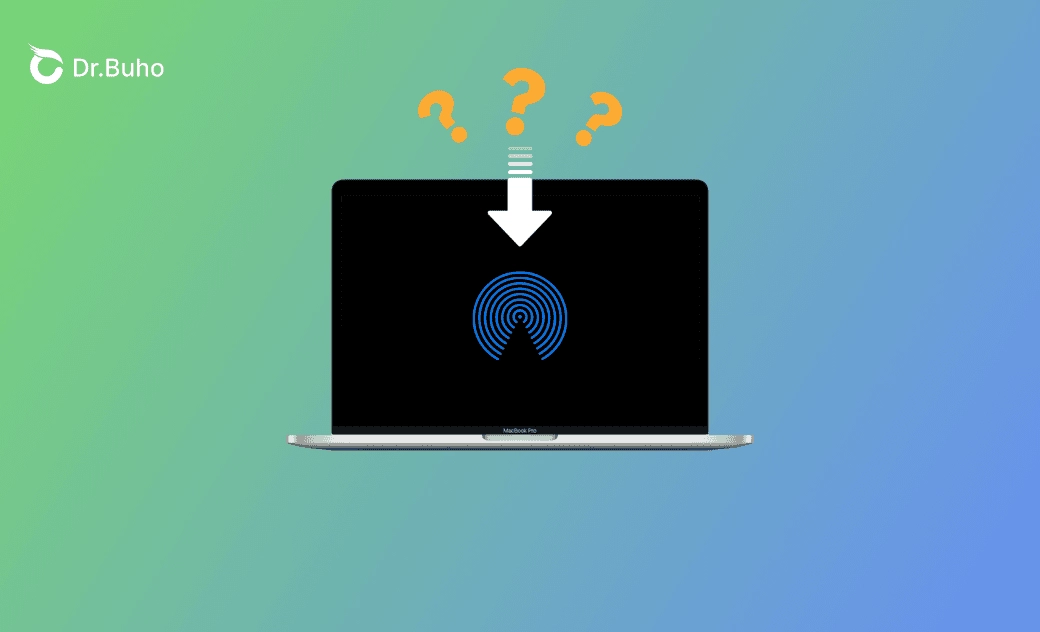【Mac 教學】AirDrop 檔案儲存位置在哪?如何快速找到?
本篇文章主要圍繞一個問題展開 - Mac 上收到的 AirDrop 檔案儲存在哪?繼續閱讀並在文章中找到答案!
想知道 AirDrop 檔案或照片在 Mac 或 MacBook 上的位置嗎?實際上,它們大多數都儲存在 Mac 的「下載項目」資料夾中。
跟隨這個指南,查看您 AirDrop 到 Mac 上的檔案吧!
AirDrop 檔案在哪?
對於大多數的 AirDrop 照片、影片和檔案(如壓縮檔、PDF 檔等),您可以在 Mac 的「下載項目」資料夾中找到它們。
對於其他一些照片和影片,您可能會在照片應用程式中找到它們。這是因為在 AirDrop 照片和影片到 Mac 時有兩個選項 - 「在照片中打開」和「儲存到下載項目」。
AirDrop 的備忘錄將儲存在 Mac 的備忘錄應用程式中。
以下是如何在 Mac 上找到 AirDrop 照片/檔案的方法:
在 Mac 程序塢中打開「下載項目」資料夾。
或者打開 Finder>在側邊欄中點擊「下載項目」。
為什麼我的 AirDrop 檔案在 Mac 上未顯示?
許多用戶報告說他們在 Mac 上找不到 AirDrop 檔案。AirDrop 檔案在 Mac 上未顯示的可能原因有:
- AirDrop 尚未完成。
- AirDrop 被取消/中止。
- 您所查找的 AirDrop 檔案位置不對。
- 傳輸進度延遲。
- 不穩定的 Wi-Fi 網路。
- 在 AirDrop 時您未在 Mac 上點擊接受。
小撇步:如何快速找到並刪除 Mac 上 AirDrop 的重複項目
AirDrop 的檔案只是「下載項目」資料夾的一部分。隨著時間的推移,「下載項目」資料夾可能會變得更大。因此,清除一些無用或重複的下載項目是很重要的。
BuhoCleaner 是一個簡單易用且功能強大的重複項目查找工具。使用它,您可以在幾分鐘內輕鬆找到並刪除「下載項目」資料夾中的 AirDrop 重複檔案。該工具為您提供免費 3 GB 的清理試用。您可以先免費下載試用,若在免費清理後覺得好用,想要清理更多 Mac 上的重複檔案,可以再試試其完整版本。
操作方法如下:
- 免費下載、安裝並啟動 BuhoCleaner。
- 點擊「重複檔案清理」>「+」按鈕>「選擇自訂資料夾」>「下載項目」>「確定」>「掃描」。
- 選取要刪除的重複檔案>點擊「刪除」。
- 快速選取所有重複檔案僅保留一份:選取「智慧選取」。
- 或者您可以直接查看並刪除所有下載項目:您可以透過 BuhoCleaner 快速查看下載檔案占用了 Mac 多少空間。
結論
閱讀完這篇文章後,您是否清楚 Mac AirDrop 檔案的位置了呢?現在就去訪問您 AirDrop 到 Mac 的檔案/照片/備忘錄吧。它們位於「下載項目」/「照片」/「備忘錄」應用程式中。
常見問題
如何直接 AirDrop 到 Mac 上的照片應用程式?
要直接 AirDrop 到 Mac 的照片應用程式中,您必須在 Mac 上的 AirDrop 通知中選取在「照片」中打開選項。
為什麼 AirDrop 檔案不在「下載項目」中?
不是所有的 AirDrop 檔案都儲存在「下載項目」中。
備忘錄直接儲存在備忘錄應用程式。如果您選取了在「照片」中打開選項而不是儲存到下載項目,照片/影片將直接儲存至照片應用程式。
羅慧是一位熱衷科技的編輯人員。她興趣愛好廣泛,喜歡研究,尤其是在蘋果科技方面。發現 Mac 和 iPhone 使用過程中的問題,探索,研究,解決問題,並將結果分享,她很享受此過程。